
ה- Apple Watch ניתן להתאמה אישית רבה ופני השעון שלו אינם יוצאים מן הכלל. ישנם סגנונות מרובים, כגון Modular, Mickey Mouse ו- Utility, כל אחד עם אפשרויות לסיבוכים, או תצוגות משנה, המכילות סוגים שונים של מידע. אתה יכול גם להוסיף פרצופי שעון בהתאמה אישית משלך.
אנו נראה לך כיצד להתאים אישית את פרצופי השעון הזמינים ב- Apple Watch, כיצד להוסיף פרצופי שעון חדשים על בסיס אלה הקיימים וכיצד למחוק את פרצופי השעון.
הערה: לאלו מכם שעברו ל- Apple Watch משעון אנדרואיד, יתכן שתחפשו אחר תכונה הנקראת מצב תיאטרון. אין מצב תיאטרון ממשי ב- Apple Watch, אך אתה יכול ליצור לוח שעון חדש שיתאים לתיאטרון ונראה לך כיצד לעשות זאת.
כדי להוסיף או להסיר פרצופי שעון ב- Apple Watch, הרם את פרק כף היד (או הקש על המסך) ולחץ על הכתר הדיגיטלי עד שתחזור לפן השעון.

גע בכוח בשעון עד שפני השעון מתכווצים ותראה את כותרת השעון למעלה ולחצן "התאמה אישית" בתחתית. הקש על "התאמה אישית".

המסך הראשון מאפשר לך לשנות את צבע הזמן ואת הסיבוכים על פני השעון. סובב את הכתר הדיגיטלי כדי לבחור את הצבע הרצוי.

בחרנו סגול כך שהזמן וחלקיו של כל סיבוך הופכים לסגולים.

כדי להתאים אישית את הסיבוכים על פני השעון, החלק שמאלה. המסך השני מציג כל סיבוך המתואר. כדי לשנות סיבוך, הקש עליו. מוצג שם הסיבוך שנבחר כעת. סובב את הכתר הדיגיטלי כדי לבחור סיבוך אחר במקום זה. לדוגמא, בחרנו ב"שלב הירח "לסיבוך הגדול באמצע לוח השעון.
הערה: אפליקציות רבות מציעות סיבוכים של צד שלישי ל- Apple Watch , ואלה יהיו זמינים בעת הפיכת הכתר הדיגיטלי לבחירת סיבוכים.
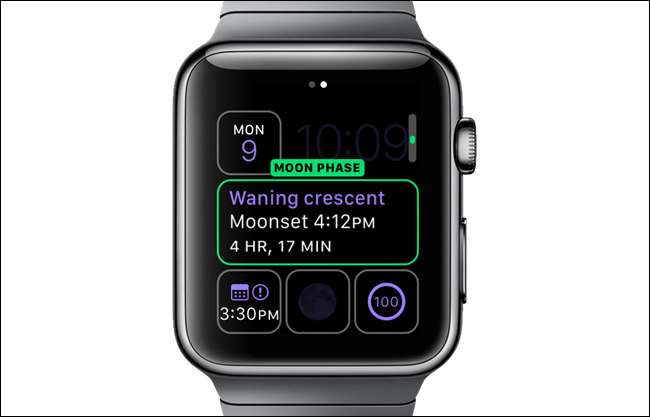
כאן אנו בוחרים את סיבוך "מזג האוויר" לאחד הנקודות הקטנות יותר על לוח השעון המודולרי.
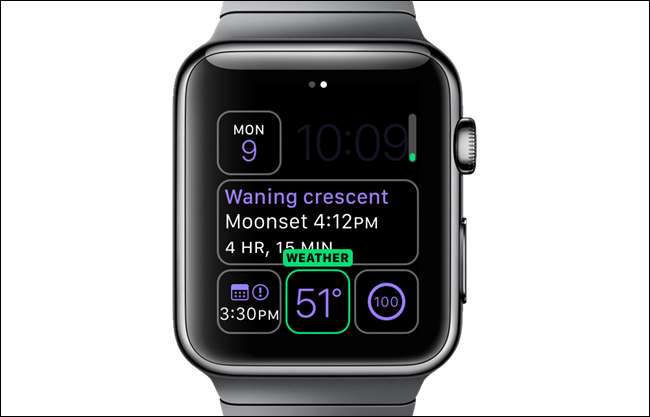
לאחר שתסיים להגדיר את הצבע והסיבוכים שלך, לחץ על הכתר הדיגיטלי. לוח השעון המותאם אישית החדש מוצג.
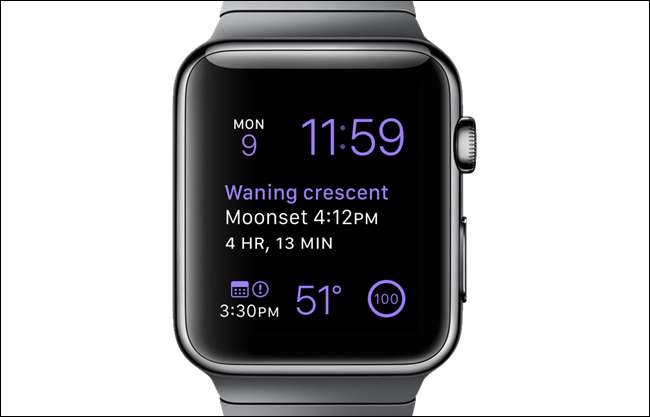
בנוסף להתאמה אישית של פרצופי שעון קיימים, באפשרותך ליצור פרצופי שעון חדשים בהתבסס על הקיימים. זה מאפשר לך ליצור מספר גרסאות של אותו שעון שעון עם סטים שונים של סיבוכים. כדי להוסיף לוח שעון חדש, וודא כי לוח השעון מוצג על ידי לחיצה על הכתר הדיגיטלי עד שהוא מופיע ואז נוגע בו בכוח. החלק שמאלה עד שתגיע למסך "חדש". הקש על סמל הפלוס.

סובב את הכתר הדיגיטלי עד שתמצא את לוח השעון שעליו ברצונך לבסס את לוח השעון החדש. לדוגמא שלנו, אנו הולכים ליצור פנים שעון מינימליות שיתאימו לשימוש בתיאטרון. אנו נעשה את הזמן לאדום ונסיר את כל הסיבוכים מעל פני השעון. זה יהפוך את שעון הפנים פחות בהיר ולא מורגש כל כך בחושך של תיאטרון.
הערה: אתה יכול גם פשוט להסיר את השעון שלך או להפוך אותו על פרק כף היד שלך בתיאטרון, כך שהוא לא מפריע לאף אחד. אבל, אתה יכול ליצור את לוח השעון המינימלי הזה אם אתה עדיין רוצה לראות את הזמן במהירות.
לאחר שתמצא את לוח השעון שעליו ברצונך לבסס את שעון השעון החדש שלך, הקש עליו.

לוח השעון מוצג. כדי להתאים אישית את זה, גע בכוח בשעון ואז הקש על "התאמה אישית".

בחר "אדום" כצבע במסך ההתאמה האישית הראשון, באמצעות הכתר הדיגיטלי.

החלק שמאלה כדי לגשת למסך עם הסיבוכים. בחר כל סיבוך וגלול אל "כבוי" עבור כל אחד.

כל סיבוך צריך להיות ריק. לחץ פעם אחת על הכתר הדיגיטלי כדי לקבל את השינויים שלך ולשמור את לוח השעון כפרצוף חדש.

הפנים החדשות מציגות רק את הזמן באדום. אם הפעלת את האפשרות "אל תפריע" לאף אחד שלך שעון אוֹ טלפון , ושיקפת את "אל תפריע", גם הודעות לא תפריעו לך. השעון שלך ישתיק ופני השעון לא ידלקו אלא אם תקישו עליו או תלחצו על הכתר הדיגיטלי.
הערה: אתה יכול גם פשוט להסיר את השעון שלך או להפוך אותו על פרק כף היד שלך בתיאטרון, כך שהוא לא מפריע לאף אחד.

אם תחליט שאתה רוצה למחוק לוח שעון, אתה יכול לעשות את זה בקלות בשעון. למחיקת שעון פנים, כפה על מגע על השעון והחלק כדי למצוא את לוח השעון שברצונך למחוק. החלק כלפי מעלה על לוח השעון הרצוי. סמל פח אשפה והמילה "מחק" מוצגת. הקש על סמל פח האשפה כדי למחוק את לוח השעון.
הערה: בעת מחיקת לוח שעון, אין אישור או ביטול, לכן ודא שברצונך למחוק את לוח השעון לפני שתעשה זאת.

הערה: לא כל פרצופי השעון ניתנים להתאמה אישית. פרצופי השעון הבאים ניתנים להתאמה אישית בדרכים שונות.
- תוֹעֶלֶת
- מודולרי
- פָּשׁוּט
- תְנוּעָה
- צֶבַע
- כרונוגרף
- מיקי מאוס
- אקסטרה לארג
- זמן לשגות
- תמונה







